Cómo reparar el error de fotos 0x887A0005 en Windows 11/10

Todos sabemos lo útil que es la aplicación Microsoft Photos para editar un vídeo existente para funciones como efectos 3D. Incluso podemos usar esta aplicación para recortar el vídeo durante períodos cortos, agregarle textos o aplicar otros efectos. Sin embargo, ¿qué pasa si de repente empiezas a recibir el error 0x887A0005 al intentar iniciar esta aplicación? Bueno, ese es exactamente el tema de discusión en esta publicación.
Muchos usuarios se han quejado de recibir un error 0x887A0005 cada vez que intentan abrir la aplicación incorporada, es decir, Fotos, en sus computadoras. Ya que estás aquí, también debes enfrentar este error. Exploremos qué desencadena este problema y cómo solucionarlo en Windows 11/10.
¿Qué significa el error de fotos 0x887A0005?
El código de error 0x887A0005 simplemente implica que hay un problema con los controladores de pantalla. La memoria caché almacenada dentro de Microsoft Store o cualquier error dentro de la propia aplicación Store también pueden provocar errores similares. No es frecuente, pero una codificación de video acelerada por hardware habilitada también puede dañar la aplicación Fotos.
Al ocurrir esto, es posible que también reciba un mensaje de error similar a la siguiente captura de pantalla:
We encountered an issue with your video drivers and were unable to export your video. Please install the latest drivers from your hardware manufacturer's website and try again.
Here's the error code, in case you need it: 0x887A0005
Cuando encuentre este problema, la aplicación Fotos simplemente no responderá. Para solucionar este problema, puede probar las soluciones que se detallan a continuación:
Fotos Error 0x887A0005 Soluciones
Si recibe un código de error 0x887A0005 al iniciar la aplicación de fotos predeterminada en Windows, pruebe estas soluciones y vea si alguna resuelve este problema.
1]Actualice sus controladores de gráficos
El error 0x887A0005 puede aparecer cuando algunos de los controladores de su dispositivo se han vuelto obsoletos o no se actualizan durante mucho tiempo. Vaya y verifique si el adaptador de pantalla de su PC requiere una actualización o no. En caso de que parezca desactualizado, actualícelo siguiendo estos sencillos pasos:
- Presione Win + X para iniciar el menú de energía y seleccione Administrador de dispositivos.
- En la siguiente pantalla, haga clic en » > » para expandir Adaptadores de pantalla.
- Haga clic derecho en el controlador disponible y elija la opción: actualizar controlador.
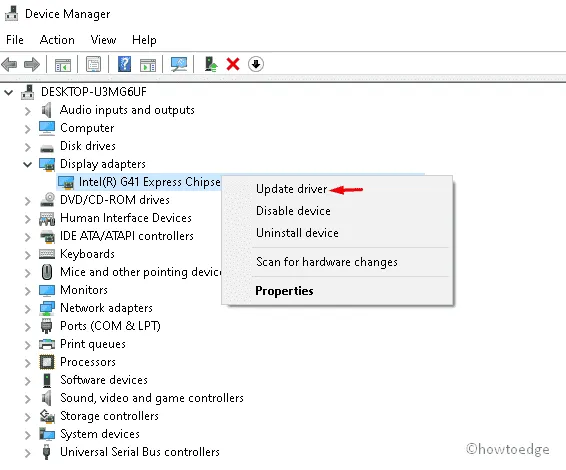
- Haga clic en » Buscar automáticamente actualizaciones de controladores » en la siguiente pantalla.
- El sistema intentará conectarse a los servidores de Microsoft y comprobará si hay actualizaciones disponibles para el controlador elegido.
- En caso de que no encuentre ningún parche, le pedirá que busque una actualización a través de la actualización de Windows. Bueno, haz clic en esto para abrir la aplicación Configuración.
- Haga clic en Buscar actualizaciones y espere mientras el sistema encuentra parches para el controlador seleccionado.
Si el sistema instala alguna actualización de los adaptadores de pantalla, reinicie su PC para que los cambios realizados entren en vigor desde el siguiente inicio de sesión.
2]Borrar la caché de Microsoft Store
Es posible que las aplicaciones del sistema no se inicien cuando hay caché almacenado innecesariamente dentro de Microsoft Store. Entonces, para solucionar este problema, debe intentar borrar el caché de la Tienda por una vez y verificar si al hacerlo se soluciona el código de error 0x887A0005. Aquí se explica cómo borrar el caché de la tienda en Windows 11/10:
- Inicie CMD como administrador .
- Cuando se abra el símbolo del sistema, escriba lo siguiente y presione Entrar –
WSReset.exe
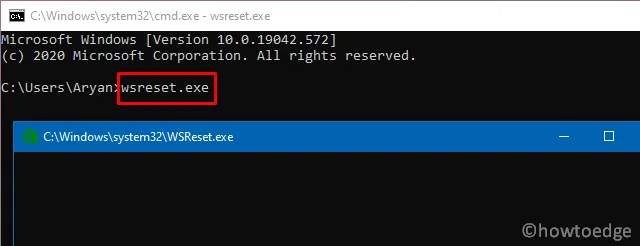
- Este código se ejecutará borrando todo el caché almacenado en Microsoft Store.
- La Tienda Windows se ejecutará poco después de que el código anterior se ejecute correctamente.
Compruebe si ahora puede abrir la aplicación Fotos sin recibir el código de error 0x887A0005.
3]Ejecute el solucionador de problemas de aplicaciones de la Tienda Windows
Como se indicó anteriormente, Microsoft Store podría ser el único culpable de errores como este. Entonces, si borrar el caché no soluciona el error 0x887A0005, intente ejecutar el solucionador de problemas de aplicaciones de la Tienda Windows. Así es como puede realizar esta tarea:
- En primer lugar, navegue hasta la ruta a continuación:
Configuración (Win + I) > Sistema > Solucionar problemas > Otros solucionadores de problemas
- Desplácese hacia abajo hasta el solucionador de problemas de aplicaciones de la Tienda Windows y presione el botón Ejecutar . Puede encontrar esta configuración como última opción en Otros solucionadores de problemas.
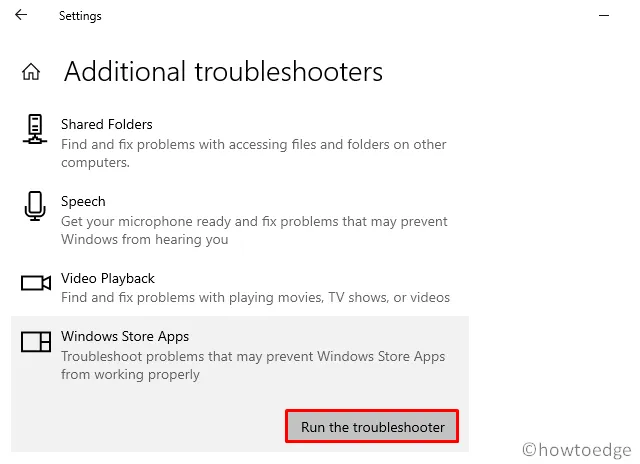
- Cuando se abra la ventana de solución de problemas, presione Siguiente y siga las instrucciones en pantalla.
4]Reparar/restablecer fotos
Ahora que ya solucionó los errores con la aplicación Store y borró el caché almacenado, verifique si el error 0x887A0005 se resuelve o no. En caso de que aún exista, el problema puede estar en la propia aplicación Fotos. Existe una opción para reparar/restablecer cualquier aplicación del sistema en una PC con Windows 11/10. Así es como puede utilizar esta función en Windows:
- Haga clic derecho en el ícono de Windows y seleccione la opción – Aplicaciones y características.
- El sistema lo redirigirá a la sección Aplicaciones dentro de Configuración.
- Desplácese hacia abajo y busque la aplicación Fotos. Cuando lo encuentre, haga clic en los tres puntos al lado de su nombre y presione el botón – Opciones avanzadas .
- En la pantalla siguiente, presione primero el botón de reparación. Si al hacerlo no se resuelve el error 0x887A0005, haga clic en el botón Restablecer.
- Reinicie su PC para que los cambios realizados entren en vigor desde el próximo inicio de sesión.
Después de realizar los cambios apropiados, vea si esto resuelve el problema en la aplicación Fotos.
5]Deshabilite la codificación de video acelerada por hardware en Fotos
Hay una función incorporada en Windows que se conoce con el nombre de «codificación de vídeo acelerada por hardware». De forma predeterminada, esta configuración está habilitada tanto en PC con Windows 11 como en 10. Dado que recibe un código de error al abrir la aplicación Fotos, desactive esta codificación de video.
A continuación se explica cómo desactivar esta configuración en Windows 11/10:
- Primero inicie la aplicación Fotos en su PC.
- Vaya al extremo derecho y allí encontrará un menú de tres puntos.
- Haga clic en él y elija la opción – Configuración.
- En la página de configuración siguiente, desplácese hacia abajo hasta la sección Video.
- Aquí encontrará un interruptor para activar o desactivar la codificación de vídeo acelerada por hardware.
- Desactive esta configuración y compruebe si ahora puede utilizar esta aplicación sin ningún error.
7]Reinstalar fotos
- Presione Ctrl + Shift + Esc para abrir el Administrador de tareas.
- Vaya a Archivo y presione Ejecutar nueva tarea .
- Cuando se abra el cuadro de diálogo Ejecutar, copie/pegue el siguiente código seguido de la tecla Intro –
get-appxpackage *Microsoft.Windows.Photos* | remove-appxpackage
- Este comando desinstalará la aplicación Fotos por completo de tu PC.
- Reinicie su computadora para eliminar también los archivos residuales o sobrantes.
- Cuando Windows 11/10 se reinicie, vaya a Microsoft Store e instale la aplicación Fotos desde allí.
Espero que el error de Fotos 0x887A0005 ya esté solucionado. Háganos saber en la sección de comentarios si tiene algún problema para seguir esta guía.



Deja una respuesta